Kot vedo vsi uporabniki osebnih računalnikov, je namestitev programske opreme v sistemu Windows prava pot. Uporabnik, ki je kdajkoli namestil eno samo aplikacijo v katero koli različico sistema Windows, bi moral biti sposoben enostavno namestiti skoraj vse programe, namenjene za delovanje v sistemu Windows. Vendar boste morali biti med namestitvijo brezplačne programske opreme zelo pozorni, saj nekateri poskušajo namestiti orodne vrstice in zlonamerne programe brskalnika.
Vsakič, ko namestim novo različico sistema Windows, ustvarim varnostno sliko pogona Windows, tako da lahko sistem Windows enostavno obnovim v prvotno stanje, ne da bi ga bilo treba znova namestiti. Čeprav funkcija sistemske slike, ki je prisotna v vseh zadnjih izdajah sistema Windows, pomaga tudi pri hitrem ustvarjanju in obnavljanju varnostne kopije, raje uporabljam dobro znano izdajo Macrium Reflect Free za ustvarjanje in obnavljanje varnostnih kopij pogonov.
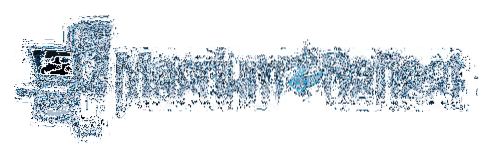
Dva dni nazaj sem namestil Windows 8.1 na enem od mojih računalnikov in ustvaril varnostno sliko z Macrium Reflect Free Edition.
Razvijalci, ki stojijo za Macrium Reflect, so spremenili način prenosa in namestitve tega programa. Izdaja Macrium Reflect Free je zdaj na voljo kot spletni namestitveni program (namestitveni agent), kar pomeni, da morate najprej zagnati preneseni namestitveni agent, da prenesete Macrium Reflect Free edition in druge komponente, potrebne za ustvarjanje zagonskih reševalnih medijev.
Medtem ko bi večina uporabnikov operacijskega sistema Windows morala brez težav prenesti in namestiti brezplačno izdajo Macrium Reflect, bodo novi uporabniki morda potrebovali pomoč. Če imate radi Macrium Reflect, vendar niste prepričani, kako ga prenesti in namestiti, lahko sledite spodnjim navodilom za enostavno nalaganje in namestite Macrium Reflect Free v Windows.
Korak 1: Pojdite na to stran CNET strani za prenos, saj celo klik na gumb za prenos na uradni spletni strani Macrium Reflect odpre zgoraj omenjeno stran CNET. Lahko pa obiščete uradno stran in odkrijete nove funkcije in izboljšave v najnovejši različici.
Kliknite Prenesi zdaj gumb za začetek prenosa namestitvenega sredstva (ReflectDl.exe), ki vam pomaga prenesti in namestiti program.
2. korak: Dvokliknite ReflectDl.exe, da si ogledate naslednji zaslon:
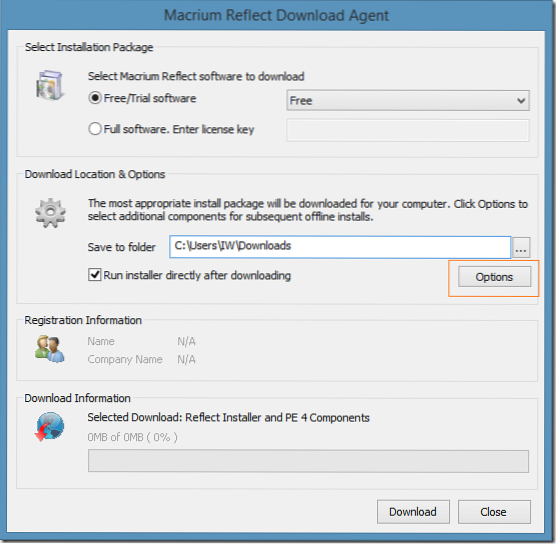
Tukaj morate namestitveni paket izbrati kot Brezplačna / preizkusna programska oprema, izberite izdaja kot Brezplačna, izberite mesto za prenos namestitvenega paketa in se prepričajte, da je možnost naslovljena Zaženite namestitveni program takoj po prenosu je preverjeno.
Ne kliknite še gumba za prenos.
Kliknite Opcije gumb prisoten v razdelku Prenos lokacije in možnosti, da si ogledate naslednje pogovorno okno:
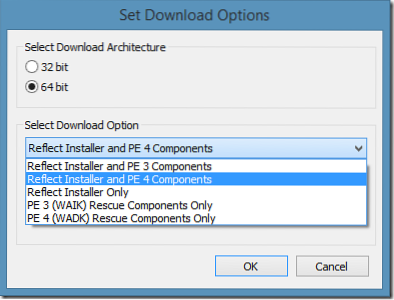
Kot lahko vidite, tukaj morate izbrati svojo različico sistema Windows (agent za prenos bi moral privzeto izbrati pravo različico) in nato v spustnem meniju možnosti prenosa videti naslednjih pet možnosti:
# Reflect Installer in PE 3 Components
# Reflect Installer in PE 4 Components
# Odsevaj samo namestitveni program
# Reševalne komponente PE 3 (WAIK)
# Reševalne komponente PE 4 (WADK)
Če izberete eno od prvih dveh možnosti, se bodo prenesle komponente sistema Windows PE, ki so potrebne za izdelavo reševalnega medija Macrium Reflect, ki vam pomaga varnostno kopirati in obnoviti slike pogona, tudi če računalnika ni mogoče zagnati.
Velikost prenosov komponent PE 3 ali PE 4 je blizu 380 MB. Torej, če uporabljate merjeno povezavo, vam priporočamo, da izberete možnost Reflect Installer Only, saj lahko te komponente pozneje prenesete med ustvarjanjem reševalnega CD-ja. Če že imate reševalni medij Reflect, se lahko izognete prenosu datoteke 380 MB, tako da izberete možnost Reflect Installer Only.
Če pa ste že namestili Reflect in želite prenesti komponente PE 3 ali PE 4, lahko izberete eno od zadnjih dveh možnosti.
Predlagamo, da izberete Odsevaj samo namestitveni program možnost, saj boste dobili možnosti za prenos komponent PE, ko začnete ustvarjati reševalni medij.
3. korak: Izberite eno od možnosti, kliknite gumb V redu in nato kliknite Prenesi gumb za začetek prenosa izbranih datotek. Ko se prikaže poziv za potrditev, kliknite gumb Da. Naloga prenosa lahko traja nekaj minut do ur, odvisno od hitrosti povezave in izbrane možnosti.
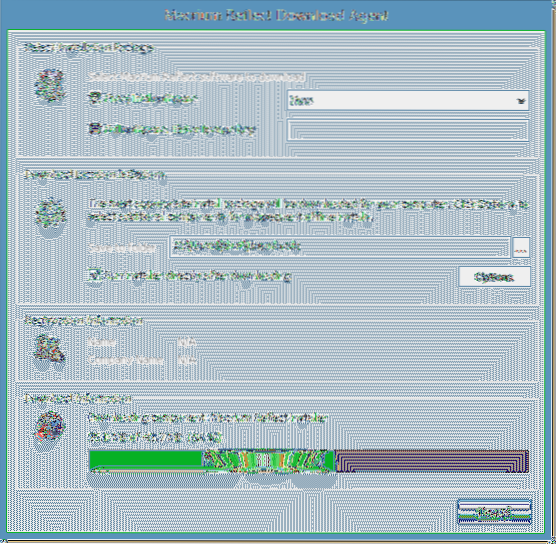
4. korak: Po prenosu izbranih datotek bo samodejno zagnala namestitveno datoteko Macrium Reflect, kliknite gumb Naprej, da začnete kopirati potrebne datoteke, znova kliknite gumb Naprej, sprejmite licenčno pogodbo, si oglejte svoj licenčni ključ (brezplačna izdaja vključuje licenčni ključ in je brezplačna samo za osebne in nekomercialne namene), znova kliknite gumb Naprej in izberite gumb Ne, ko boste pozvani k vnosu imena in e-poštnega naslova, če ne želite razkriti svojih podatkov, kliknite Naprej in prekličite izbiro Namestite za vse uporabnike če ne želite, da imajo drugi uporabniki dostop do te programske opreme, kliknite Naprej in na koncu še Namestite za začetek namestitve programa Macrium Reflect v računalnik.
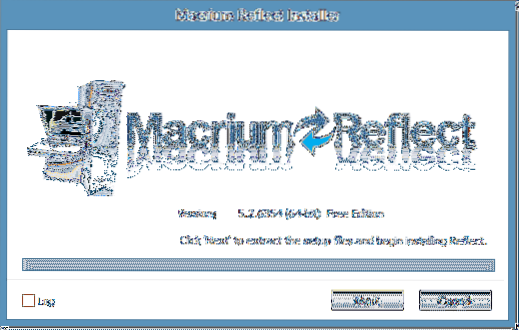
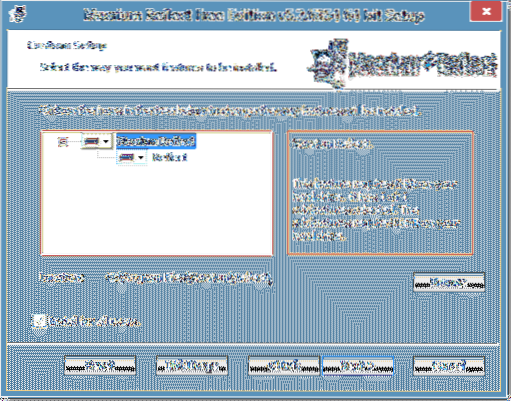

Ko je Reflect nameščen, lahko zaženete programsko opremo in jo začnete uporabljati.
 Phenquestions
Phenquestions


